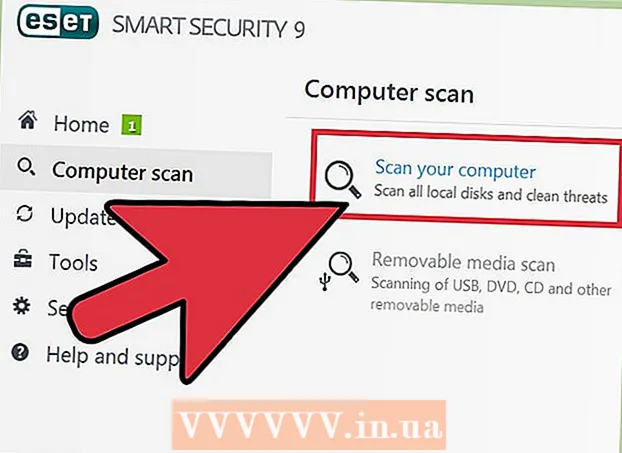Schrijver:
Judy Howell
Datum Van Creatie:
27 Juli- 2021
Updatedatum:
21 Juni- 2024

Inhoud
- Stappen
- Methode 1 van 3: Op een iPhone of iPad
- Methode 2 van 3: Op Android
- Methode 3 van 3: Op een computer
- Tips
In dit artikel wordt uitgelegd hoe u Bitmoji van een mobiele app of extensie naar Chrome kopieert en vervolgens als afbeelding plakt.
Stappen
Methode 1 van 3: Op een iPhone of iPad
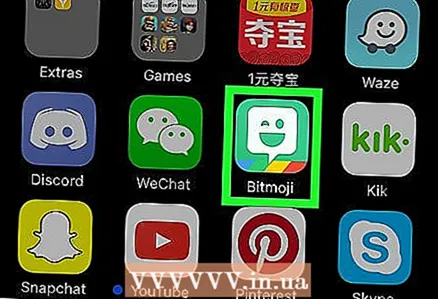 1 Start Bitmoji. Het is een groen pictogram met een witte lachende tekstwolk op je bureaublad.
1 Start Bitmoji. Het is een groen pictogram met een witte lachende tekstwolk op je bureaublad.  2 Tik op de Bitmoji die u wilt kopiëren. Om de gewenste Bitmoji te vinden, gebruikt u de categoriepictogrammen onder aan het scherm en scrolt u vervolgens omlaag om alle beschikbare Bitmoji te zien.
2 Tik op de Bitmoji die u wilt kopiëren. Om de gewenste Bitmoji te vinden, gebruikt u de categoriepictogrammen onder aan het scherm en scrolt u vervolgens omlaag om alle beschikbare Bitmoji te zien. 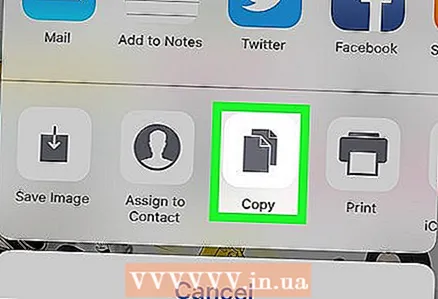 3 Tik op Kopiëren om de afbeelding naar het klembord op uw apparaat te kopiëren. Het is het derde pictogram van links in de tweede rij pictogrammen.
3 Tik op Kopiëren om de afbeelding naar het klembord op uw apparaat te kopiëren. Het is het derde pictogram van links in de tweede rij pictogrammen.  4 Plak de gekopieerde Bitmoji in de app. Houd het tekstvak ingedrukt op de plaats waar u het wilt plakken en selecteer vervolgens Plakken. Bitmoji verschijnt op voorwaarde dat de app kopieer- en plakopties ondersteunt.
4 Plak de gekopieerde Bitmoji in de app. Houd het tekstvak ingedrukt op de plaats waar u het wilt plakken en selecteer vervolgens Plakken. Bitmoji verschijnt op voorwaarde dat de app kopieer- en plakopties ondersteunt. - In de meeste toepassingen voor sociale netwerken, zoals Facebook, WhatsApp en Twitter, kan Bitmoji rechtstreeks in een nieuw bericht of bericht worden ingevoegd.
Methode 2 van 3: Op Android
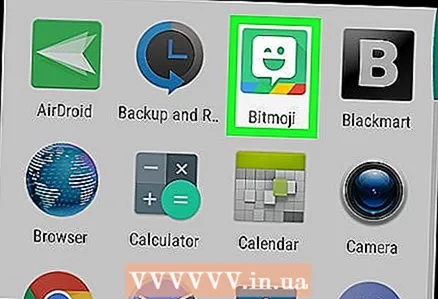 1 Start Bitmoji. Het is een groene app met een witte lachende tekstballon in de app-lade.
1 Start Bitmoji. Het is een groene app met een witte lachende tekstballon in de app-lade. - Op Android kun je Bitmoji niet zomaar pakken en kopiëren, maar je kunt het ook opslaan op je apparaat en het vervolgens naar andere apps sturen.
 2 Tik op de Bitmoji die u wilt kopiëren. Om de gewenste Bitmoji te vinden, gebruikt u de categoriepictogrammen onder aan het scherm en scrolt u vervolgens omlaag om alle beschikbare Bitmoji te zien.
2 Tik op de Bitmoji die u wilt kopiëren. Om de gewenste Bitmoji te vinden, gebruikt u de categoriepictogrammen onder aan het scherm en scrolt u vervolgens omlaag om alle beschikbare Bitmoji te zien. 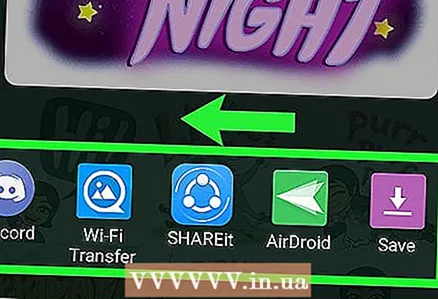 3 Veeg naar links over de pictogrammen onder aan het scherm en tik op Opslaan. Het is de laatste optie in de lijst (pictogram met roze pijl).
3 Veeg naar links over de pictogrammen onder aan het scherm en tik op Opslaan. Het is de laatste optie in de lijst (pictogram met roze pijl). 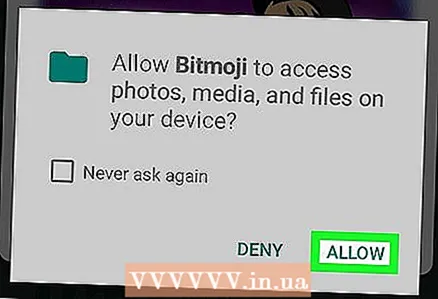 4 Tik op Toestaan. Doe dit als u wordt gevraagd om uw foto's, geheugenkaart en andere bestanden op uw apparaat te delen met Bitmoji. Bitmoji wordt op het apparaat opgeslagen in de map "Bitmoji".
4 Tik op Toestaan. Doe dit als u wordt gevraagd om uw foto's, geheugenkaart en andere bestanden op uw apparaat te delen met Bitmoji. Bitmoji wordt op het apparaat opgeslagen in de map "Bitmoji".  5 Stuur Bitmoji naar een andere app. De volgorde van acties hangt af van de applicatie die je gebruikt, maar het moet een applicatie zijn waarmee je afbeeldingen kunt uitwisselen (Facebook, Android Berichten, WhatsApp, Gmail).
5 Stuur Bitmoji naar een andere app. De volgorde van acties hangt af van de applicatie die je gebruikt, maar het moet een applicatie zijn waarmee je afbeeldingen kunt uitwisselen (Facebook, Android Berichten, WhatsApp, Gmail). - Start de applicatie waarmee u Bitmoji wilt verzenden en zoek vervolgens de knop "Bijvoegen" (meestal lijkt het op een camera, plusteken "+" of een paperclip). U ziet een lijst met mappen op uw apparaat.
- Open de Bitmoji-map. Om dit te doen, moet u eerst de map "Lokale afbeeldingen" of "Lokaal apparaat" openen.
- Tik op Bitmoji om het te selecteren.
- Stuur een bericht of post.
Methode 3 van 3: Op een computer
 1 Start Google Chrome. Om met Bitmoji te werken, moet je een applicatie op je computer installeren die alleen werkt met Google Chrome. Als je deze browser niet hebt, lees dan het artikel "Google Chrome downloaden" om erachter te komen hoe je deze kunt installeren.
1 Start Google Chrome. Om met Bitmoji te werken, moet je een applicatie op je computer installeren die alleen werkt met Google Chrome. Als je deze browser niet hebt, lees dan het artikel "Google Chrome downloaden" om erachter te komen hoe je deze kunt installeren. 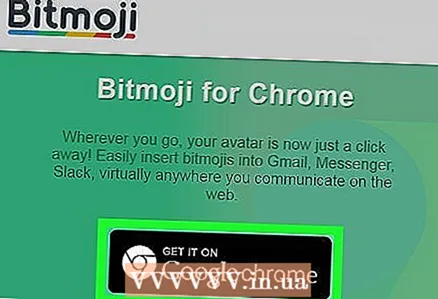 2 Installeer de Bitmoji-extensie. Als er al een Bitmoji-knop in de rechterbovenhoek van de browser staat (een groen pictogram met een witte lachende dialoogballon), dan is de extensie al geïnstalleerd en kun je deze stap overslaan. Doe anders het volgende:
2 Installeer de Bitmoji-extensie. Als er al een Bitmoji-knop in de rechterbovenhoek van de browser staat (een groen pictogram met een witte lachende dialoogballon), dan is de extensie al geïnstalleerd en kun je deze stap overslaan. Doe anders het volgende: - Ga naar https://www.bitmoji.com.
- Scroll naar beneden en klik op Bitmoji voor Chrome. Dit is het Chrome-pictogram onder aan de pagina.
- Klik op "+ Installeren".
- Wanneer de extensie is geïnstalleerd, ziet u een inlogscherm. Voer uw gegevens in en klik op "Inloggen" of klik op "Inloggen met Facebook" als uw account is gekoppeld aan Facebook. Om dit te doen, moet je inloggen op Facebook als je dat nog niet hebt gedaan.
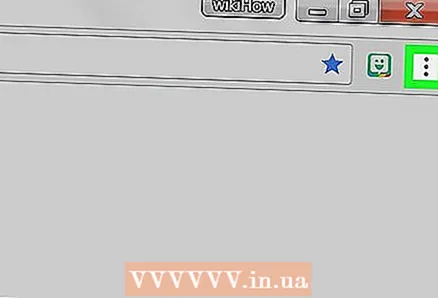 3 Klik op de Bitmoji-knop. Het is een groen pictogram met een witte lachende tekstballon in de rechterbovenhoek van de browser.
3 Klik op de Bitmoji-knop. Het is een groen pictogram met een witte lachende tekstballon in de rechterbovenhoek van de browser. 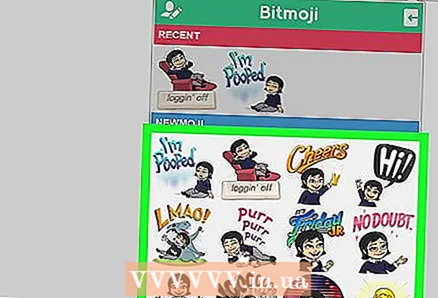 4 Zoek de Bitmoji die u wilt kopiëren. Selecteer hiervoor een van de categorieën (bijvoorbeeld "luv ya", (hou van je) "verjaardagen" of "you rock") of voer een trefwoord in het veld "Zoek Bitmoji's" in.
4 Zoek de Bitmoji die u wilt kopiëren. Selecteer hiervoor een van de categorieën (bijvoorbeeld "luv ya", (hou van je) "verjaardagen" of "you rock") of voer een trefwoord in het veld "Zoek Bitmoji's" in.  5 Klik met de rechtermuisknop op Bitmoji. Als u op een computer werkt zonder de rechtermuisknop, drukt u op de linkermuisknop terwijl u de toets ingedrukt houdt Controle.
5 Klik met de rechtermuisknop op Bitmoji. Als u op een computer werkt zonder de rechtermuisknop, drukt u op de linkermuisknop terwijl u de toets ingedrukt houdt Controle.  6 Klik op Afbeelding kopiëren. Kijk, klik niet per ongeluk op "Kopieer afbeeldings-URL", omdat deze optie de afbeelding niet kopieert.
6 Klik op Afbeelding kopiëren. Kijk, klik niet per ongeluk op "Kopieer afbeeldings-URL", omdat deze optie de afbeelding niet kopieert. 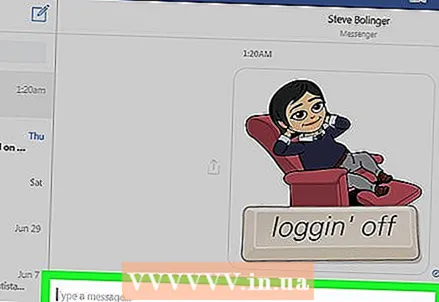 7 Sluit Bitmoji in op een site die het insluiten van afbeeldingen ondersteunt. Bijna alle sociale netwerksites en applicaties zoals Facebook, Gmail, Twitter en Vkontakte ondersteunen het invoegen van afbeeldingen in chats of berichten. Klik met de rechtermuisknop op het tekstvak en kies Plakken.
7 Sluit Bitmoji in op een site die het insluiten van afbeeldingen ondersteunt. Bijna alle sociale netwerksites en applicaties zoals Facebook, Gmail, Twitter en Vkontakte ondersteunen het invoegen van afbeeldingen in chats of berichten. Klik met de rechtermuisknop op het tekstvak en kies Plakken. - Bitmoji kan ook in andere toepassingen op uw computer worden geplakt (bijvoorbeeld Microsoft Word of Adobe Photoshop).
Tips
- Bitmoji kan vanaf een mobiele app als afbeelding worden verzonden zonder deze te kopiëren of op het apparaat op te slaan. Tik gewoon op de Bitmoji die u wilt delen en selecteer vervolgens de app waarmee u deze wilt delen.
- Je kunt je Snapchat- en Slack-accounts aan Bitmoji koppelen om in de toekomst toegang te krijgen tot Friendmoji. Dit zijn cartoonafbeeldingen van jou en een vriend (die ook Bitmoji gebruikt).